移动端阿里云视频控件操作说明
一、功能概述
通过接入阿里云视频功能,用户可使用系统提供的免费视频空间/流量,或者在阿里云市场开通视频点播服务,通过AK/SK授权到微站平台,可实现上传/删除视频、以及视频控件调用和播放视频功能。
不同产品版本的免费视频空间、总流量不同。
二、基本概念定义
Access Key:阿里云访问密钥,访问密钥由Access Key ID和Access Key Secret组成,用于视频、短信服务API请求的身份认证。
视频空间:该站点的免费视频空间,不受续费影响。
总流量:该站点当前的免费总流量,续费后会增加。
三、操作说明
3.1 添加移动端阿里云视频控件
在移动端组件——“音乐视频”控件面板中点击选择阿里云视频控件添加到设计页面中。
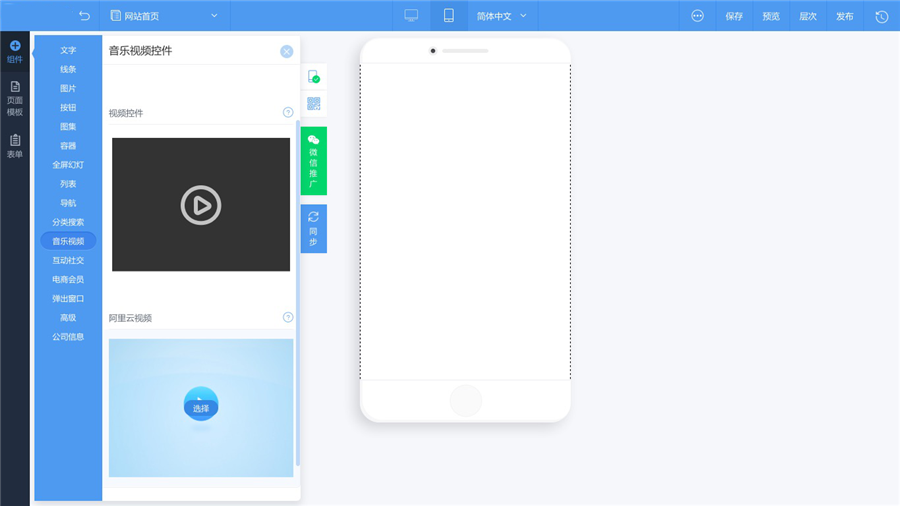
点击设置图标,打开阿里云视频控件的属性面板。视频链接分为上传视频和外链两种。
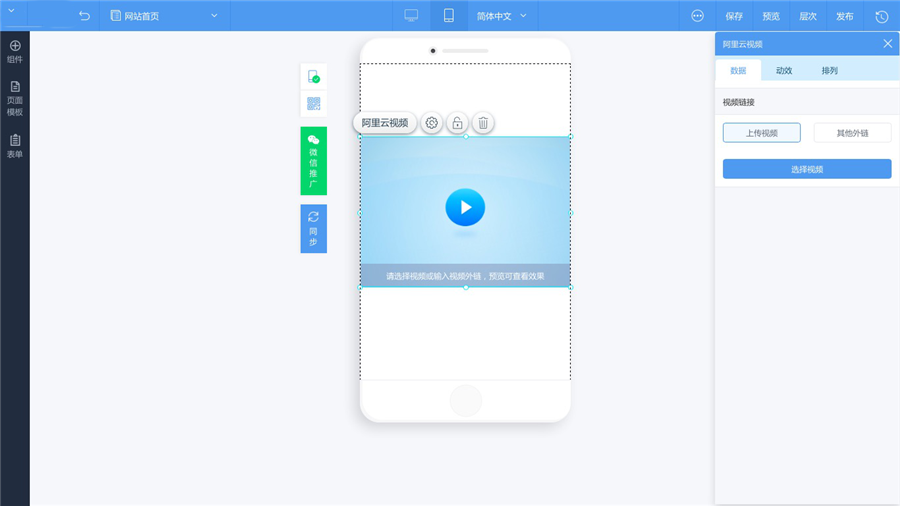
设置封面(访问网站视频时显示的默认图,不设置则为随机截图)
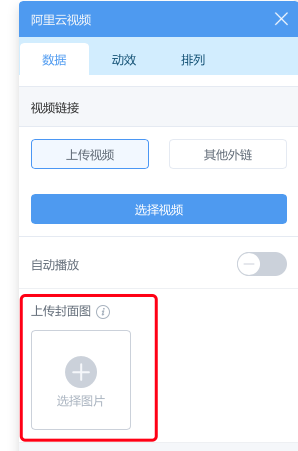
3.2免费视频
在阿里云视频控件的数据面板点击“上传视频”——“选择视频”按钮,若站点提供了免费视频空间和流量,默认进入免费视频标签页。
点击“上传视频”按钮,可上传视频。
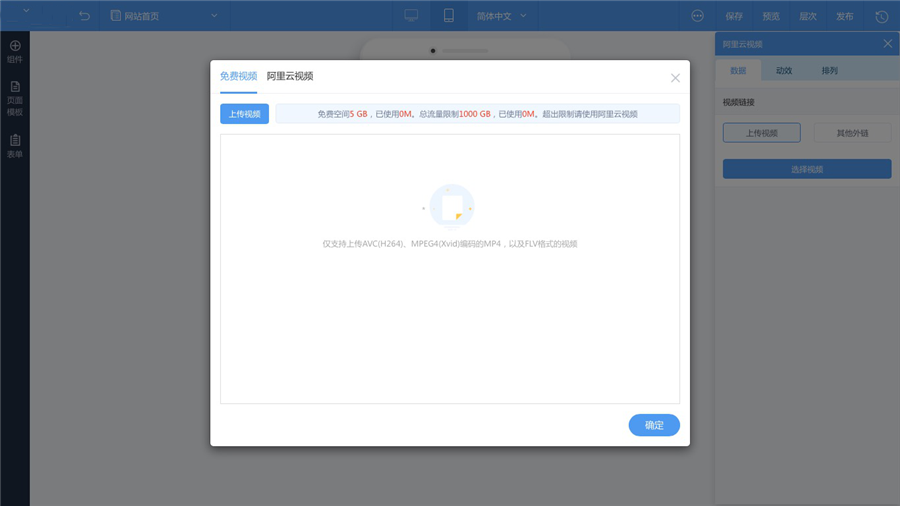
选中一个上传好的视频,点击确定按钮,视频控件选中该视频。点击保存、预览,可正常播放视频。
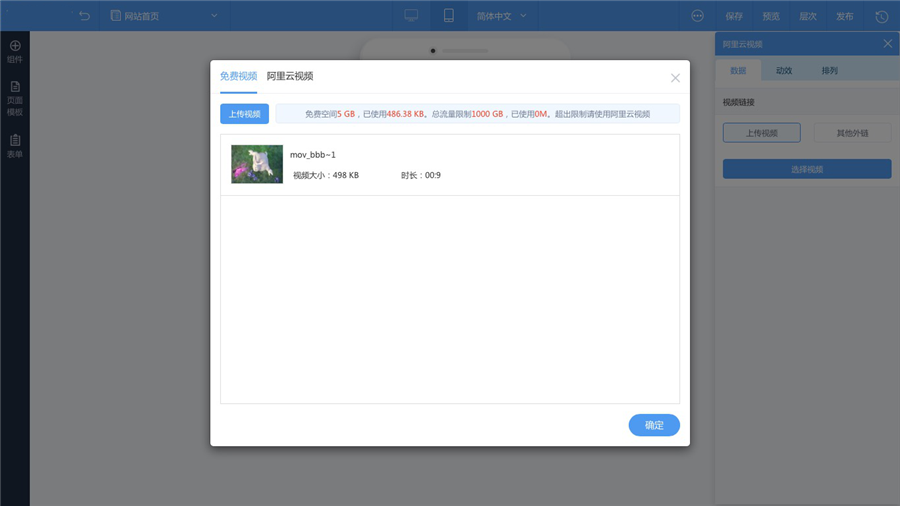
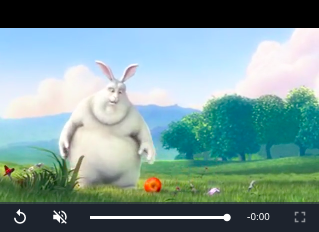
注意,若该站点的免费视频空间或者总流量达到上限,免费视频无法继续使用和播放,建议用户配置阿里云视频。
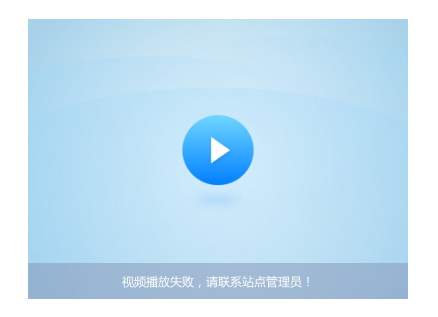
3.3阿里云视频
若站点不提供免费视频空间和流量,用户点击阿里云视频标签,需要进行阿里云视频配置。
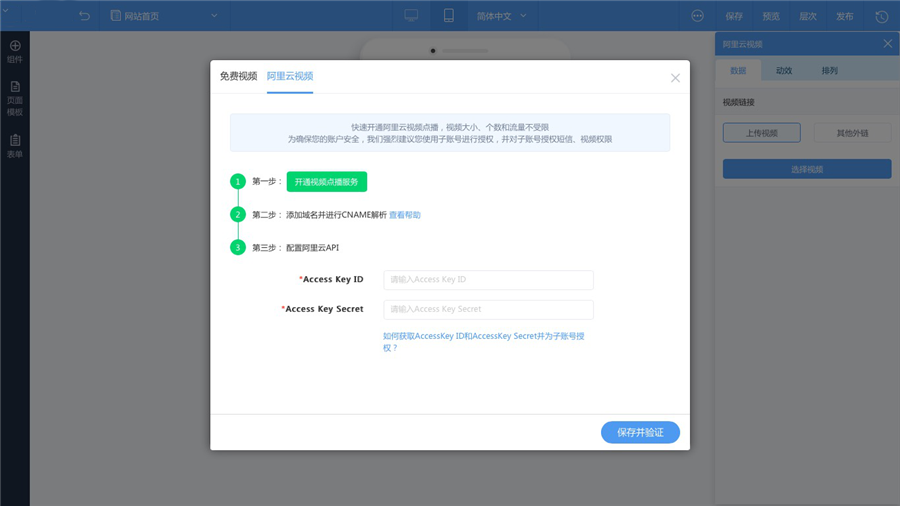
第一步,开通阿里云视频点播服务。
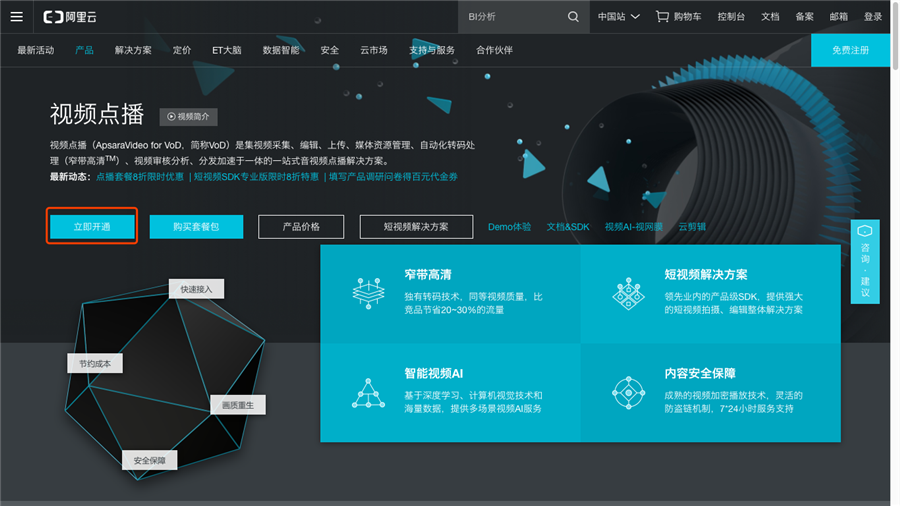
第二步,添加域名并进行CNAME解析。开通视频点播产品后,进入控制台,点击“域名管理”——“添加域名”,添加已经备案的域名并进行解析。(此处一定要配置,否则上传的视频无法播放)
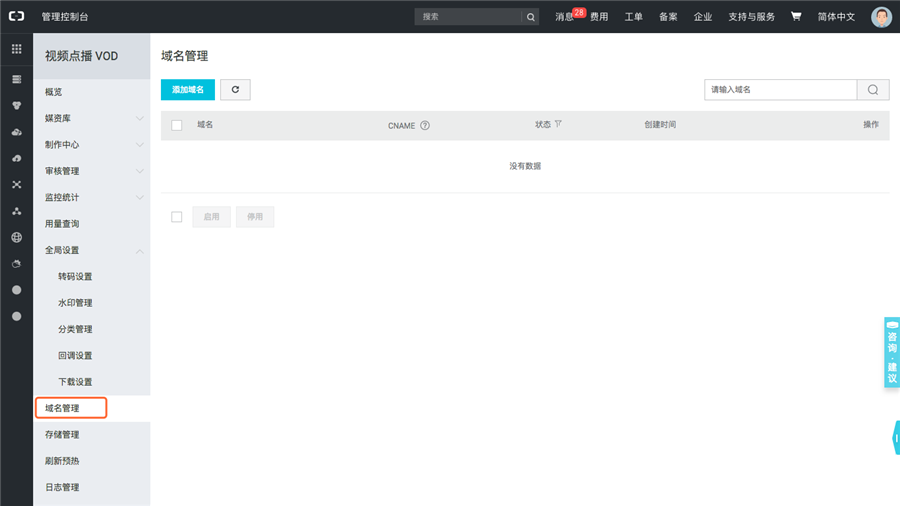
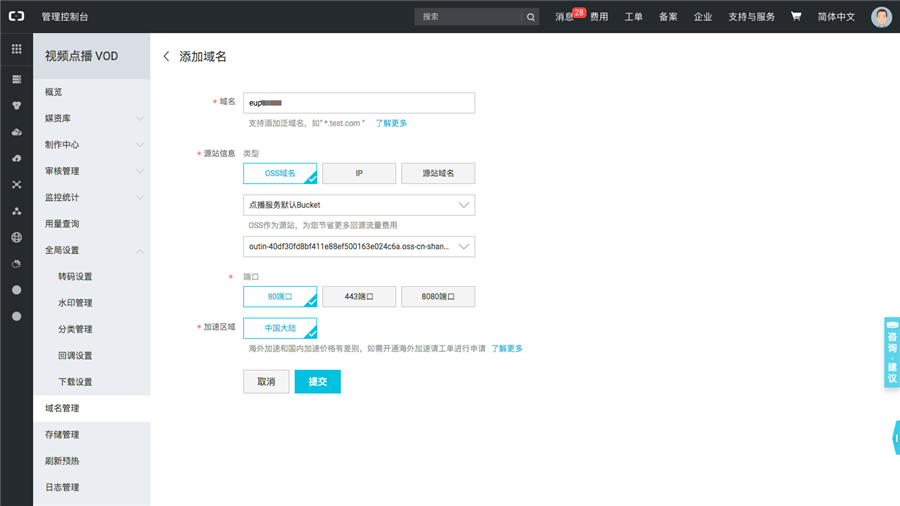
添加域名后,复制列表中提供的CNAME地址,并到域名控制台中添加一条CNAME解析记录。(注:请尽量使用二级域名作为视频的播放域名,如v.abc.com)
如果使用万网、新网或DNSPod域名,域名绑定操作参考 CNAME绑定。
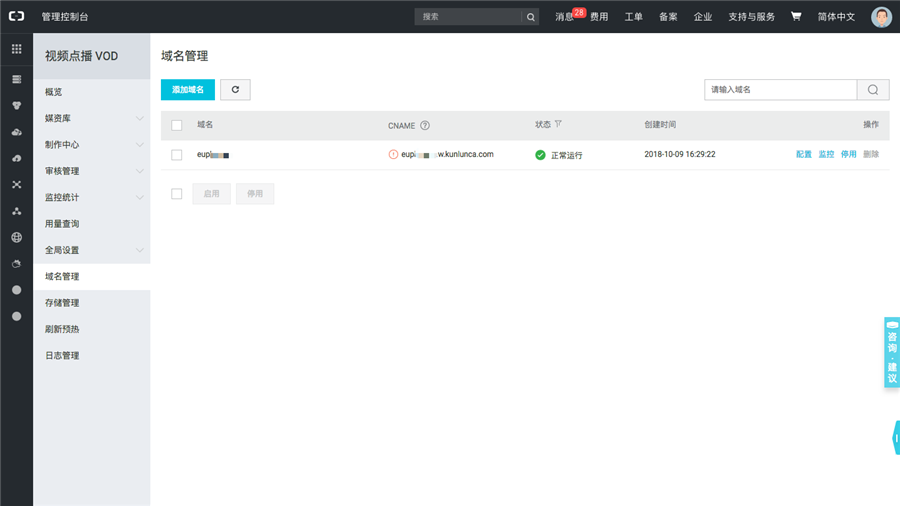
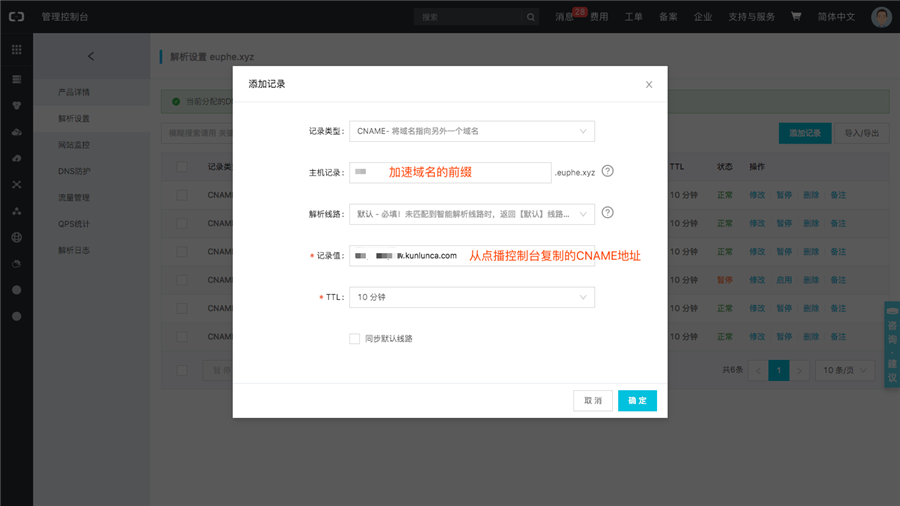
第三步,配置阿里云API。为确保账号安全,强烈建议用户使用子账号授权,并仅对子账号授权短信、视频权限。
1. 登录阿里云控制台,点击“accesskeys”,进入安全信息管理页面。
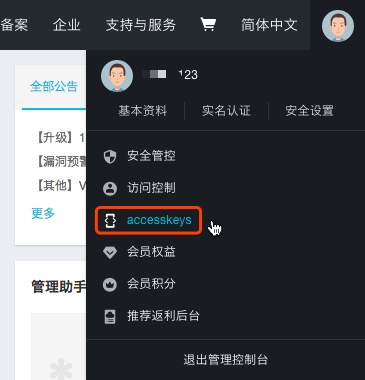
2. 根据弹出的安全提示,点击“开始使用子用户AccessKey”,进入用户管理页面,快速创建一个子用户AccessKey。
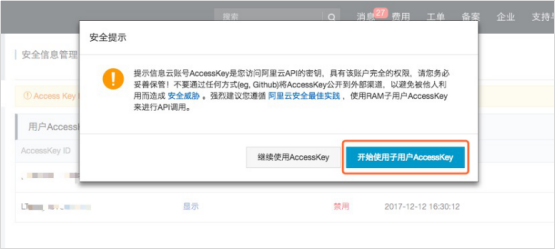
3. 填写用户名,选择管理视频点播服务(VOD)的权限——AliyunVODFullAccess,点击下一步,创建用户及Access Key ID、Access Key Secret,创建好的用户已拥有视频管理权限。
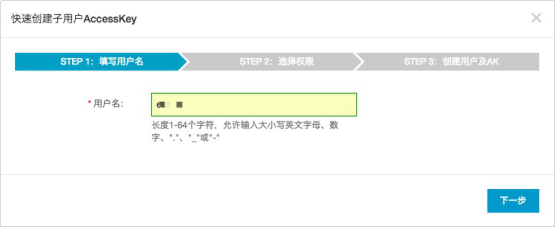
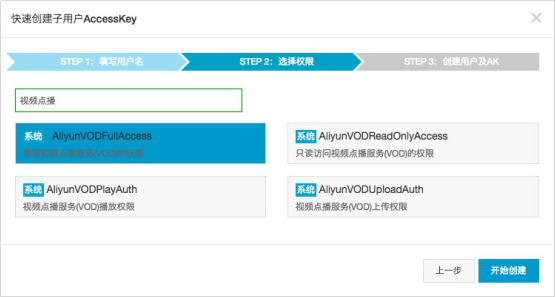
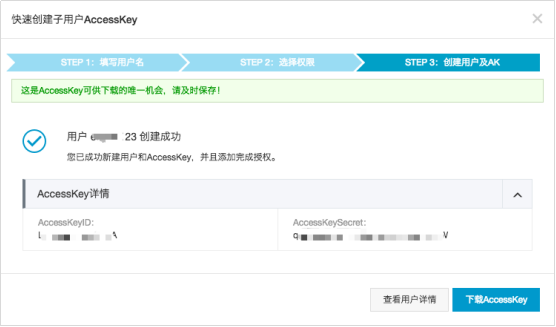
4. 若已有子账号,关闭快速创建子用户AccessKey弹窗。在用户详情页面,点击“创建AccessKey”可新建Access Key ID、Access Key Secret。

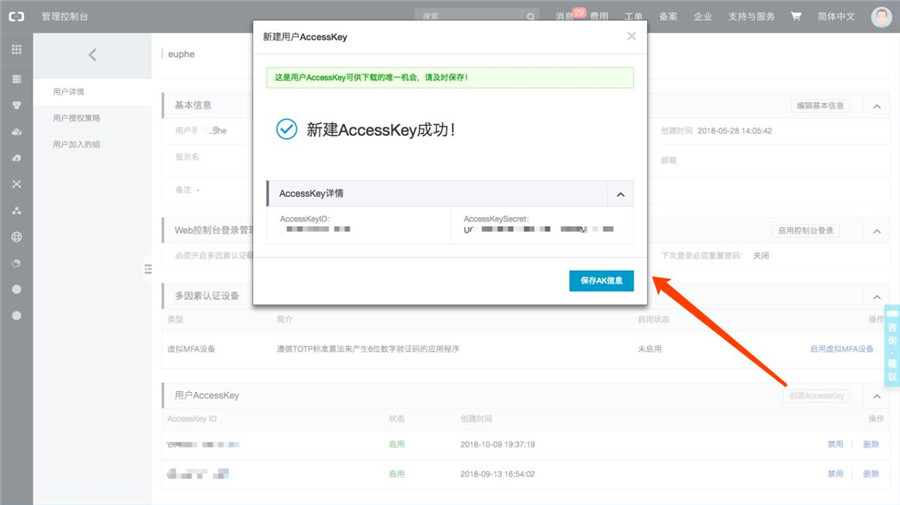
按照下图点击“授权”按钮,在弹窗中授权管理视频点播服务(VOD)的权限即可。
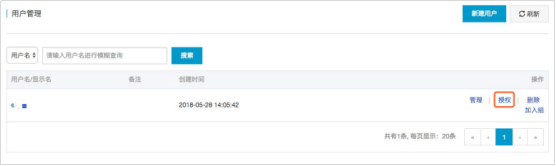
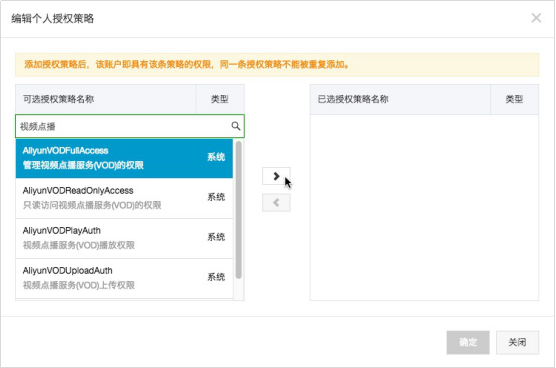
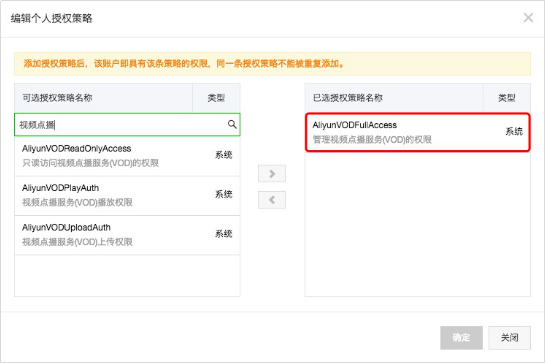
输入已经授权视频权限的Access Key信息,可以获取该账号下的所有视频,并且可以上传新的视频。
选择一个上传好的视频,点击保存、预览,可正常播放视频。
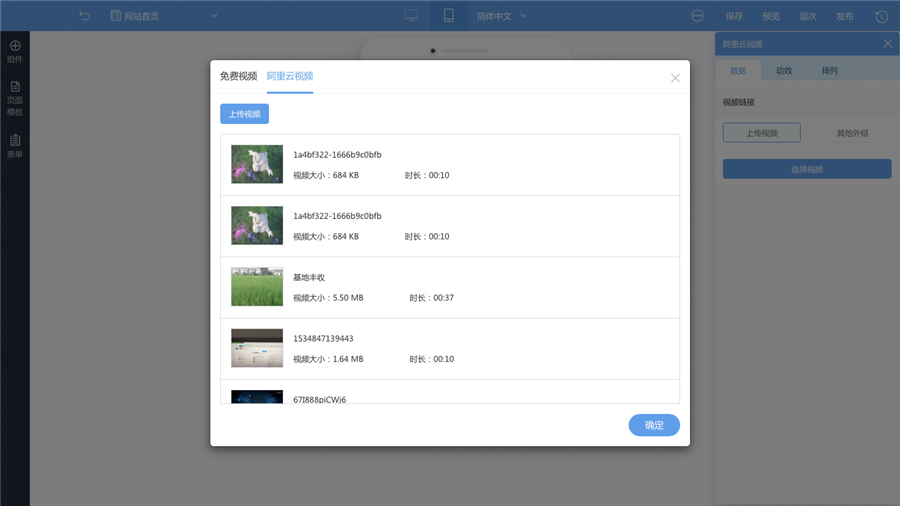
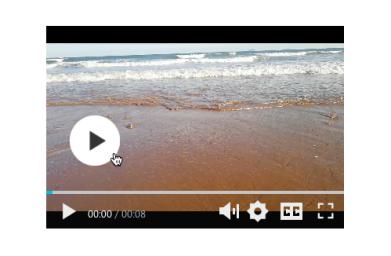
3.4 其他外链
切换到外链标签,输入在第三方获取的http/https视频链接即可。
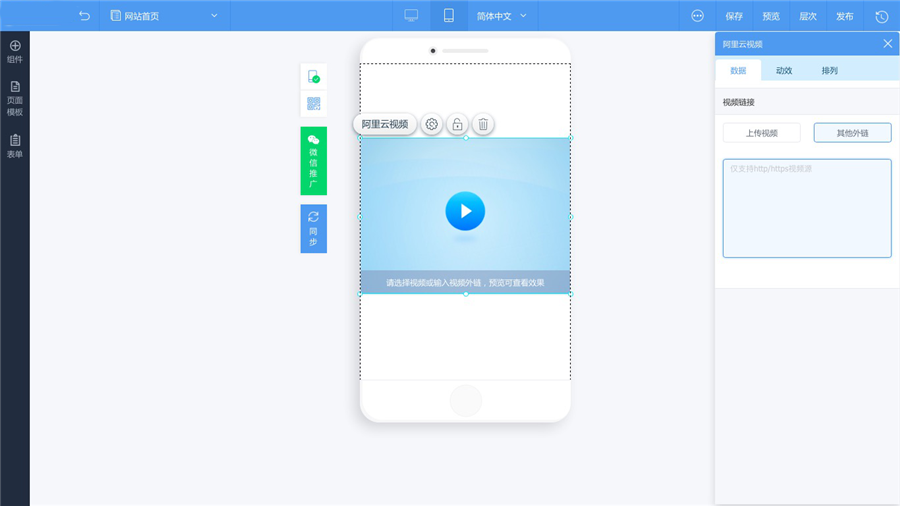
四、其他注意事项
如果用户需要修改或者删除AK/SK信息,进入后台“我的站点”——“阿里云API配置”页面操作即可。